 Computer-Tutorials
Computer-Tutorials
 Computerwissen
Computerwissen
 So deaktivieren Sie die CPU-Temperatursteuerungsfunktion in 360 Driver Master
So deaktivieren Sie die CPU-Temperatursteuerungsfunktion in 360 Driver Master
So deaktivieren Sie die CPU-Temperatursteuerungsfunktion in 360 Driver Master
Bei der Verwendung von 360 Driver Master stellten einige Benutzer fest, dass es über eine CPU-Temperaturkontrollfunktion verfügt. Wer diese Funktion deaktivieren möchte, findet die Option in den Einstellungen oben rechts und kann sie deaktivieren.
So deaktivieren Sie die CPU-Temperatursteuerung in 360 Driver Master:
1. Öffnen Sie zuerst 360 Driver Master.

2. Klicken Sie oben rechts auf „Menü“.
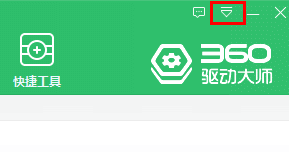
3. Wählen Sie dann „Einstellungen“.
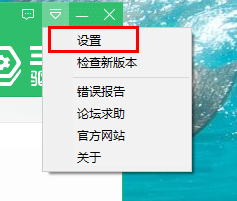
4. Abschließend brechen Sie in der Benutzeroberfläche „CPU-Temperaturüberwachungsfunktion beim Booten starten“ und „Taskleisten-Temperaturkontrollanzeige einschalten“ ab und klicken Sie auf „OK“.
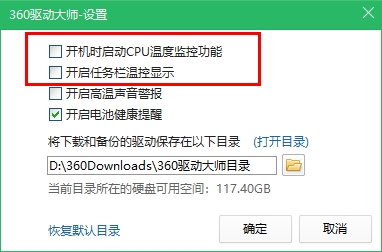
Das obige ist der detaillierte Inhalt vonSo deaktivieren Sie die CPU-Temperatursteuerungsfunktion in 360 Driver Master. Für weitere Informationen folgen Sie bitte anderen verwandten Artikeln auf der PHP chinesischen Website!

Heiße KI -Werkzeuge

Undresser.AI Undress
KI-gestützte App zum Erstellen realistischer Aktfotos

AI Clothes Remover
Online-KI-Tool zum Entfernen von Kleidung aus Fotos.

Undress AI Tool
Ausziehbilder kostenlos

Clothoff.io
KI-Kleiderentferner

AI Hentai Generator
Erstellen Sie kostenlos Ai Hentai.

Heißer Artikel

Heiße Werkzeuge

Notepad++7.3.1
Einfach zu bedienender und kostenloser Code-Editor

SublimeText3 chinesische Version
Chinesische Version, sehr einfach zu bedienen

Senden Sie Studio 13.0.1
Leistungsstarke integrierte PHP-Entwicklungsumgebung

Dreamweaver CS6
Visuelle Webentwicklungstools

SublimeText3 Mac-Version
Codebearbeitungssoftware auf Gottesniveau (SublimeText3)

Heiße Themen
 1377
1377
 52
52
 Erfahren Sie mehr über die Funktionen von 360 Driver Master
Jan 23, 2024 pm 06:12 PM
Erfahren Sie mehr über die Funktionen von 360 Driver Master
Jan 23, 2024 pm 06:12 PM
Viele Benutzer sind mit 360 Driver Master nicht vertraut und verstehen seine Funktionen und Funktionen nicht. Tatsächlich verfügt es über mehrere leistungsstarke Funktionen, wie z. B. ein Cloud-Sicherheitscenter, das es Benutzern ermöglicht, Treiber sicher zu installieren, automatische Updates und mehr. Welche Verwendungszwecke bietet 360 Driver Master: 1. Es kann Benutzern dabei helfen, eine körperliche Untersuchung und Bewertung am Computer durchzuführen und einige bestehende Probleme zu beheben. 2. Es kann Benutzern bei der Installation, Aktualisierung und Deinstallation von Treibern helfen. Wenn die Soundkarte beispielsweise keinen Treiber hat, kann dieser direkt installiert werden. 3. Es gibt auch Treiberverwaltung, Treibersuche, Hardwareinformationen und einige Verknüpfungstools usw. 360 Driver Master-Funktionen (offizielle Einführung): 1. Universeller Netzwerkkartentreiber 360 Driver Master kann Netzwerkkarten steuern! Mit nur einem Klick werden alle Treiberprobleme schnell gelöst. 2. Zuerst die Hardware-Identifikation
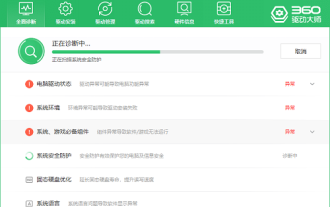 Kann ich 360 Driver Master deinstallieren?
Jan 23, 2024 am 11:45 AM
Kann ich 360 Driver Master deinstallieren?
Jan 23, 2024 am 11:45 AM
Nach der Verwendung von 360 Driver Master für einen bestimmten Zeitraum haben viele Benutzer möglicherweise das Gefühl, dass sie es nicht benötigen oder es weniger verwenden, und entscheiden sich daher für die Deinstallation. Sie sind jedoch neugierig, ob es deinstalliert werden kann. Es ist auf jeden Fall möglich. Sie können es deinstallieren, wenn Sie es nicht benötigen. Kann 360 Driver Master deinstalliert werden? Antwort: Es kann deinstalliert werden. Benutzer können 360 Driver Master installieren, um sie bei der Installation und Aktualisierung von Treibern zu unterstützen. Wenn Benutzer diese Funktion nicht benötigen, können sie die Software deinstallieren. Wenn der Benutzer diese Funktion in Zukunft verwenden möchte, kann er sie natürlich auch herunterladen und erneut installieren. Müssen Sie 360 Driver Master deinstallieren? 1. 360 Driver Master bietet Benutzern hauptsächlich das Herunterladen und Aktualisieren von Treibern. Wenn Benutzer es benötigen, ist es nicht erforderlich, es zu deinstallieren. Wenn auf Ihrem Computer Treiberprobleme auftreten, können Sie 3 verwenden
 Erfahren Sie, wie Sie mit 360 Driver Master eine Treiberwiederherstellung durchführen
Jan 23, 2024 pm 02:30 PM
Erfahren Sie, wie Sie mit 360 Driver Master eine Treiberwiederherstellung durchführen
Jan 23, 2024 pm 02:30 PM
Nach der Installation von 360 Driver Master sind viele Benutzer verwirrt darüber, wie sie die Software zum Wiederherstellen von Treibern verwenden sollen. Tatsächlich können Sie den gesicherten Treiber ganz einfach wiederherstellen, indem Sie einfach die Treiberverwaltungsoberfläche öffnen. So stellen Sie den Treiber mit 360 Driver Master wieder her: 1. Öffnen Sie zunächst 360 Driver Master und wählen Sie „Treiberverwaltung“. 2. Wählen Sie dann unten „Treiberwiederherstellung“. 3. Wählen Sie abschließend den Treiber aus, der wiederhergestellt werden soll, und klicken Sie auf „Wiederherstellen“.
 So installieren Sie den Druckertreiber auf 360 Driver Master
Jan 24, 2024 am 09:06 AM
So installieren Sie den Druckertreiber auf 360 Driver Master
Jan 24, 2024 am 09:06 AM
Wenn Benutzer einen Computer verwenden, um eine Verbindung zu einem Drucker herzustellen, werden sie möglicherweise feststellen, dass einige Druckertreiber erforderlich sind, andernfalls können sie nicht verwendet werden. Wo kann ich den Druckertreiber herunterladen? Gehen Sie einfach zu 360 Driver Master, um es zu installieren. So installieren Sie den Druckertreiber in 360 Driver Master: 1. Zuerst muss der Benutzer „360 Driver Master“ öffnen, „Treibersuche“ auswählen und das Druckermodell oder die Marke eingeben. 2. Klicken Sie dann auf „Treibersuche“. 3. Nachdem Sie den benötigten Treiber gefunden haben, klicken Sie auf „Herunterladen“. Nachdem der endgültige Download abgeschlossen ist, klicken Sie mit der rechten Maustaste, um den Ordner zu entpacken und zu öffnen, laden Sie je nach Computermodell die 32-Bit- oder 64-Bit-Version herunter und doppelklicken Sie auf „Systeminstallation“.
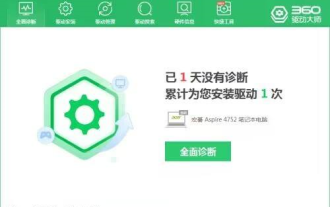 Wie prüft 360 Driver Master den Sicherheitsschutz des Systems? - Wie prüft 360 Driver Master den Sicherheitsschutz des Systems
Mar 06, 2024 pm 02:28 PM
Wie prüft 360 Driver Master den Sicherheitsschutz des Systems? - Wie prüft 360 Driver Master den Sicherheitsschutz des Systems
Mar 06, 2024 pm 02:28 PM
Kürzlich haben einige Freunde den Herausgeber 360 Driver Master gefragt, wie man den Systemsicherheitsschutz überprüft. Im Folgenden finden Sie eine Methode für 360 Driver Master, um den Systemsicherheitsschutz zu überprüfen. Schritt 1: Doppelklicken Sie auf 360 Driver Master, um die Startseite aufzurufen (wie im Bild gezeigt). Schritt 2: Klicken Sie auf die Optionsschaltfläche „Umfassende Diagnose“ (wie im Bild gezeigt). Schritt 3: Warten Sie, bis der Treibermaster die automatische Diagnose durchführt (wie im Bild gezeigt). Schritt 4: Abschließend können Sie die Sicherheitsschutzergebnisse des Erkennungssystems anzeigen (wie in der Abbildung dargestellt).
 Wie führt 360 Driver Master eine Treibersicherung durch? - Wie führt 360 Driver Master eine Treibersicherung durch?
Mar 04, 2024 pm 04:43 PM
Wie führt 360 Driver Master eine Treibersicherung durch? - Wie führt 360 Driver Master eine Treibersicherung durch?
Mar 04, 2024 pm 04:43 PM
Kürzlich haben einige Freunde den Herausgeber 360 Driver Master gefragt, wie man eine Treibersicherung durchführt. Im Folgenden erfahren Sie, wie 360 Driver Master eine Treibersicherung durchführt. Freunde in Not können vorbeikommen und mehr erfahren. 1. Öffnen Sie zunächst 360 Driver Master und klicken Sie auf die Treiberverwaltungsfunktion (wie im Bild gezeigt). 2. Dann sehen Sie die Treiber für verschiedene Zubehörteile (wie im Bild gezeigt). 3. Wenn Sie alle Treiber des Computers sichern möchten, klicken Sie einfach rechts auf „Sicherung starten“ und die Software sichert automatisch alle Treiber (wie im Bild gezeigt). 4. Wenn Sie nur einen oder zwei der Treiber sichern möchten, müssen Sie nur die Auf- und Ab-Schaltfläche auf der rechten Seite der Software ziehen, dann den gewünschten Treiber auswählen und dann auf die Schaltfläche „Sichern“ klicken das Recht zum Ausfüllen (wie im Bild gezeigt).
 So überprüfen Sie die Hardwaretemperatur in 360 Driver Master - So überprüfen Sie die Hardwaretemperatur in 360 Driver Master
Mar 06, 2024 pm 01:22 PM
So überprüfen Sie die Hardwaretemperatur in 360 Driver Master - So überprüfen Sie die Hardwaretemperatur in 360 Driver Master
Mar 06, 2024 pm 01:22 PM
Kürzlich haben einige Freunde den Herausgeber 360 Driver Master gefragt, wie man die Hardware-Temperatur überprüft. Im Folgenden erfahren Sie, wie 360 Driver Master die Hardware-Temperatur überprüft. Freunde in Not können vorbeikommen und mehr erfahren. Schritt 1: Öffnen Sie 360 Driver Master auf Ihrem Computer (wie im Bild gezeigt). Schritt 2: Nachdem Sie die Hauptoberfläche von 360 Driver Master aufgerufen haben, wählen Sie oben [Hardware-Temperatur] aus (wie im Bild gezeigt). Schritt 3: Wählen Sie als Nächstes [Hardwaretemperatur anzeigen] (wie im Bild gezeigt). Schritt 4: Nachdem Sie zur Seite gesprungen sind, können Sie die Hardwaretemperatur überprüfen (wie im Bild gezeigt). Schritt 5: Klicken Sie unten rechts auf den Temperatur- und Drucktest und Sie können auch den Maximalwert anzeigen, dem die Temperatur standhalten kann (wie im Bild gezeigt).
 So deaktivieren Sie die CPU-Temperatursteuerungsfunktion in 360 Driver Master
Jan 23, 2024 pm 06:27 PM
So deaktivieren Sie die CPU-Temperatursteuerungsfunktion in 360 Driver Master
Jan 23, 2024 pm 06:27 PM
Bei der Verwendung von 360 Driver Master stellten einige Benutzer fest, dass es über eine CPU-Temperaturkontrollfunktion verfügt. Wer diese Funktion deaktivieren möchte, findet die Option in den Einstellungen oben rechts und kann sie deaktivieren. So deaktivieren Sie die CPU-Temperaturregelung in 360 Driver Master: 1. Öffnen Sie zunächst 360 Driver Master. 2. Klicken Sie oben rechts auf „Menü“. 3. Wählen Sie dann „Einstellungen“. 4. Abschließend deaktivieren Sie in der Benutzeroberfläche „CPU-Temperaturüberwachungsfunktion beim Booten starten“ und „Taskleisten-Temperaturkontrollanzeige einschalten“ und klicken Sie auf „OK“.



